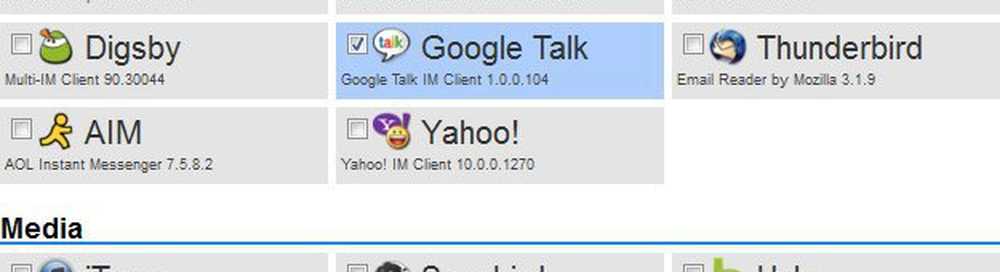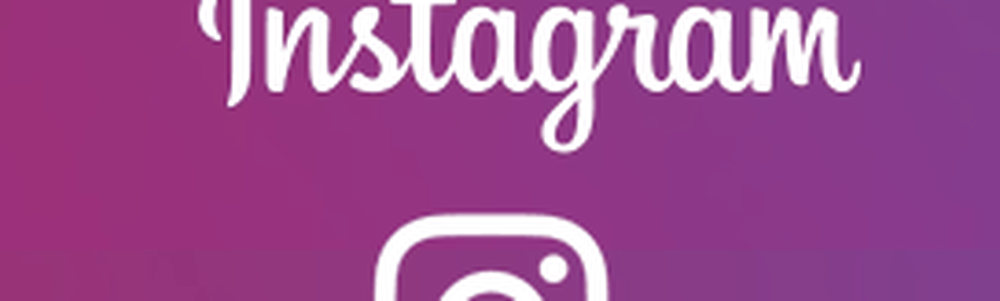Installer, avinstaller, oppdater og administrer Windows 10 Apps
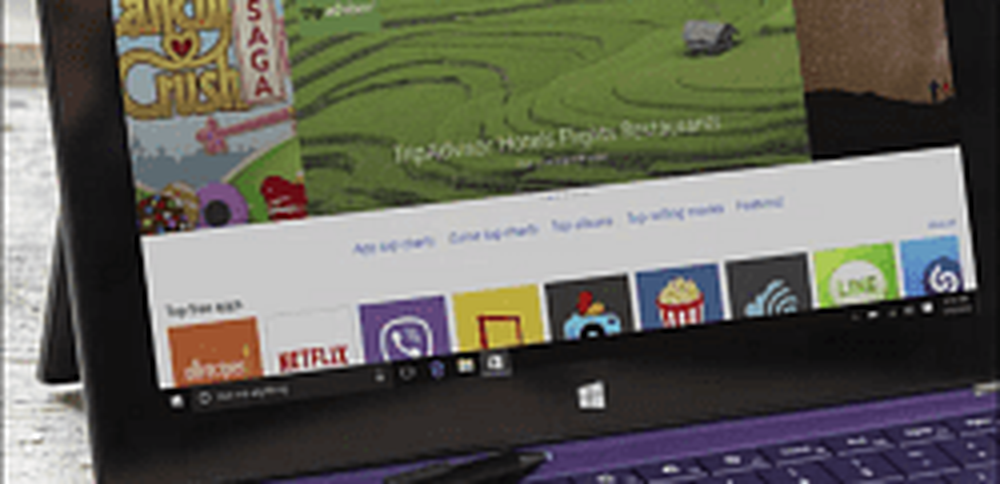
Windows 10 Universal Apps Store
Moderne eller Metro-stil apps ble introdusert i Windows 8 - operativsystemet som de fleste brukere hoppet over fordi det var så berøring-sentrert. Disse appene har utvidet seg til Windows 10 og fungerer på en måte som gir mye mer mening på tradisjonelle bærbare og stasjonære PCer uten berøringsskjermfunksjoner.
For eksempel åpner universelle apper nå på skrivebordet, akkurat som alle andre programmer. I Windows 8.x åpner de i fullskjerm. Du trengte et verktøy som Stardocks ModernMix for å få dem til å oppføre seg som de gjør nå.
Hvis du har en touch-kompatibel Windows 10-enhet, er de universelle appene like berøringsmessige og som i Windows 8.1.
Du finner universelle apper i butikken ved å gå til Start> Alle apper> Store. Faktisk, hvis du finner ut at du bruker butikken mye, kan du knytte den til oppgavelinjen for å få enklere tilgang. Bare gi det et høyreklikk og velg Pek til oppgavelinjen.
Det er verdt å merke seg at butikken har mer enn bare apps. Her finner du også musikk, filmer og TV, og spill.
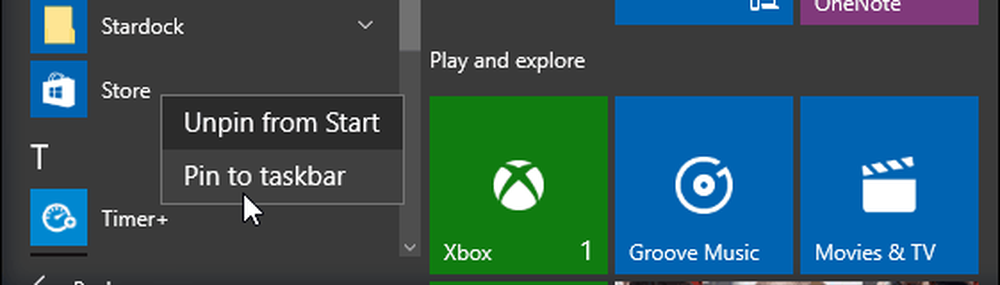
Butikken fungerer som om du forventer at en mobilappbutikk skal fungere. Du finner populære apper, topp gratis eller betalte apper, foreslåtte apper og mer. Du kan lese beskrivelsen av appene, se brukeranmeldelser og skjermbilder - akkurat som en appbutikk på en hvilken som helst annen plattform.
Det er også verdt å nevne at butikken er kontinuerlig redesignet for å være bedre. Skottet under er hvordan hovedsiden ser ut til Windows 10 Anniversary Update.
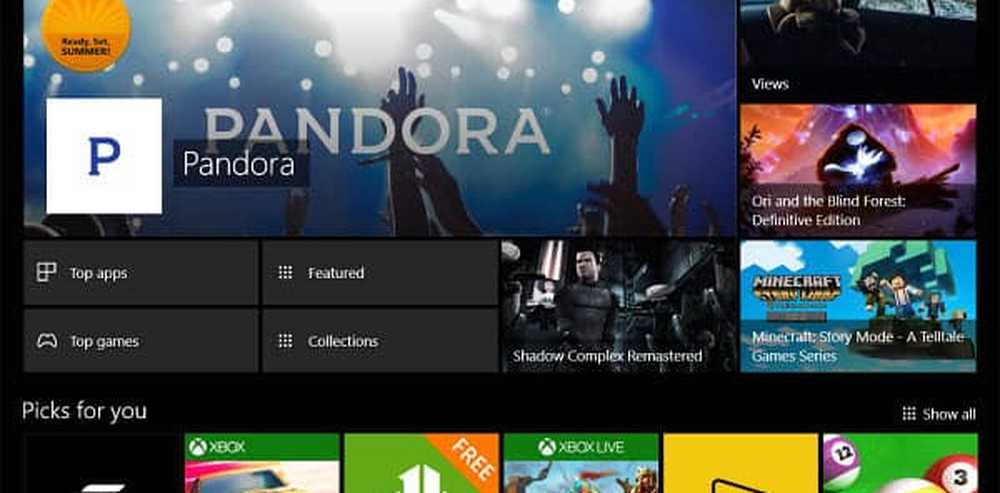
Hvis det er en bestemt app du vet at du vil, bare gjør et søk etter det. Eller, hvis du vil bla gjennom og se hva som er tilgjengelig, kan du bla gjennom og avgrense søket ditt basert på kategorier. Jeg vil ikke bruke mer tid på å finne apps fordi det er greit. Bare hopp der inne, begynn å se deg rundt, og ha det gøy.
Installere Universal Apps
Hvis du finner en app du liker og vil, bare velg knappen Installer, Gratis eller pris øverst på appsiden.
Da ser du at appen henter en lisens og fremdriften av nedlastingen. I løpet av denne tiden kan du sette pause eller avbryte den før den fullføres.
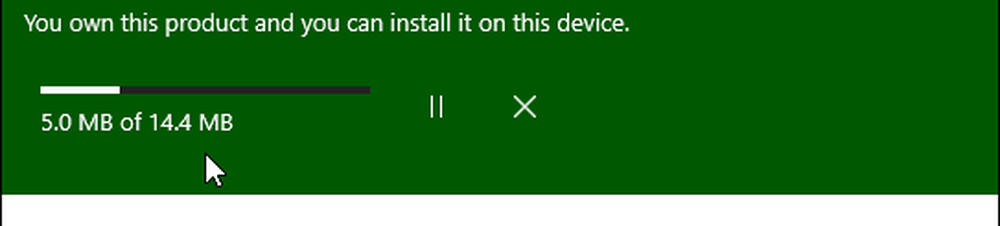
Jeg bør nevne at hvis du ser på den betalte appen, gir den vanligvis en gratis prøveversjon du kan bruke til å prøve før du kjøper. Når du kjøper en app, blir du belastet ved hjelp av betalingsmetoden du har knyttet til din Microsoft-konto.

Når appen er installert, kan du åpne den direkte fra butikken eller Start-menyen. Det vil dukke opp under Nylig lagt til seksjon.

For å komme til apper raskere, må du lese vår artikkel om hvordan du finner apper ved første bokstav fra Start-menyen.

Avinstallerer Apps
Avinstallere en app er like enkelt som å gjøre det på en iPhone. Finn appens flis eller ikon i Start-menyen, høyreklikk og velg Avinstaller.
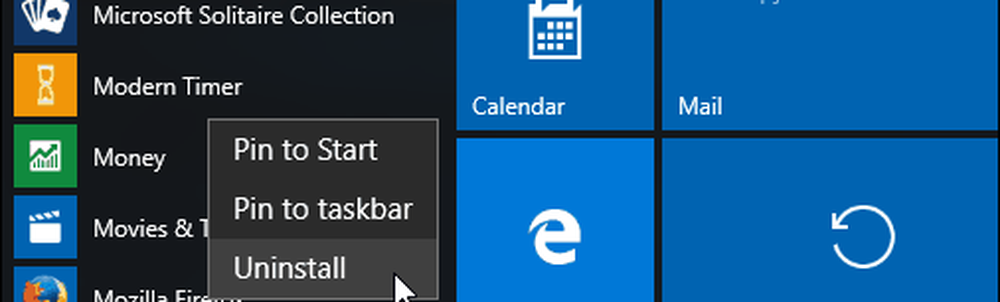
Deretter ser du meldingen under å verifisere at du vil avinstallere appen. Velg Avinstaller igjen. Vær også oppmerksom på at du kan installere en annen app du har lastet ned før den ligner på iOS.

Du kan også høyreklikke på tradisjonelle skrivebordsprogrammer for å avinstallere dem, men det krever et ekstra trinn. De Programmer og funksjoner Kontrollpanelet åpnes, slik at du kan avinstallere det. Problemet med å avinstallere skrivebordsprogrammer via Programmer og funksjoner er det etterlatt søppel bak som tempmapper, filer og Registerinnstillinger. For en ren avinstallasjon av tradisjonelle skrivebordsprogrammer, les vår artikkel: Hvordan fjerner jeg fullstendig programvare?
Oppdater Windows 10 Universal Apps
Windows 10 er satt til å oppdatere universelle appene dine i bakgrunnen som standard. Hvis du ikke vil ha dette, må du gå inn og slå innstillingen av. For å gjøre dette, åpne butikken, velg profilikonet øverst og deretter Innstillinger fra menyen.
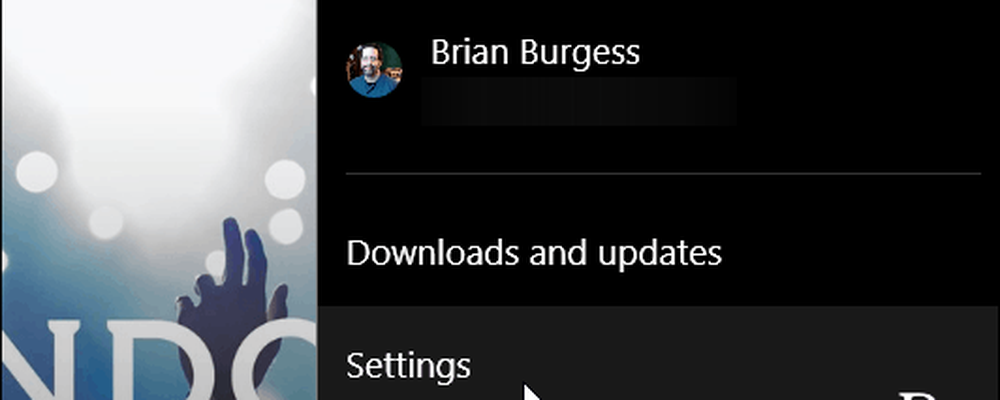
På neste side blar du automatiske oppdateringer på eller av.

Selv om du har automatiske oppdateringer slått på, kan du gjerne holde deg oppdatert på appoppdateringer og manuelt oppdatere dem for å få de nyeste funksjonene. For å gjøre det, åpne butikken, velg profilikonet og deretter Nedlastinger og oppdateringer.

Klikk deretter på Sjekk etter oppdateringer. Å sjekke om appoppdateringer er verdt å gjøre etter en stor Windows-oppdatering eller når du får en ny versjon av Windows 10 hvis du er i Windows Insider-programmet.
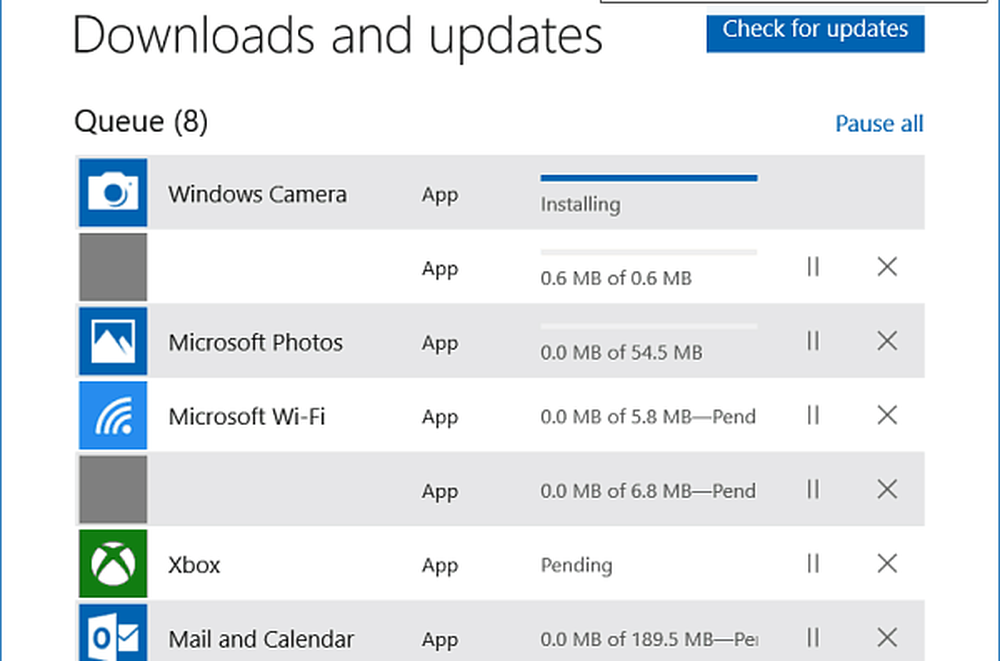
Mer om Universal Apps
Hvis du oppgraderte fra Windows 7 til Windows 10, bør denne "newbie" artikkelen komme i gang. Når du begynner å bli mer akklimatisert med de universelle appene, vil du sjekke ut noen av våre andre guider koblet under.
- Forstå universelle programmer og menyer
- Legg til Gmail eller andre kontoer til Windows 10 Mail App
- Slik skriver du ut fra bilder og andre Windows 10-apper
- Last ned programmer og andre gjenstander fra Windows 10 Store
- Stopp Universal Apps fra å kjøre i bakgrunnen
- Slik konfigurerer du appvarsler
Et annet problem å snakke om (og jeg er sikker på at du har hørt folk folk snakker om) er at det mangler programmer sammenlignet med andre plattformer. Det var sant for Windows 8.x da OS aldri fanget på, og app-utviklere så det ikke nødvendig å støtte det. Men Windows 10 har blitt møtt med mange fanfare og positive anmeldelser i løpet av det siste året.
Selskapet annonserte nylig at Windows 10 er installert på over 300 millioner PCer og enheter, og dette nummeret vil fortsette å klatre. Det betyr at favorittapps og spill blir lagt til jevnlig.
Jeg bør også være oppmerksom på at Microsoft starter en ny strategi for å få universelle applikasjoner fra tredjepartsutviklere til søkelyset ved å annonsere dem på Start-menyen. Disse appene vises i den venstre kolonnen under Foreslåtte apper. Hvis du tror det er for påtrengende, kan du lese vår artikkel om hvordan du deaktiverer appannonseringen.
Når du snakker om Windows 10-butikken, må du lese vår artikkel om hvordan du kan leie filmer eller TV-programmer og spille dem på Filmer og TV-appen.
Hvis du har flere spørsmål eller tanker om Windows 10-apper, legg igjen en kommentar nedenfor. Eller, for videre diskusjon om alle ting Vinn 10, gå til Windows 10-forumene.
Merk: Deler av denne artikkelen ble oppdatert for å gjenspeile endringer for Windows 10 Anniversary Update.